如何利用u盘启动工具安装操作系统?本文将全面讲解使用u启动制作u盘,并一键安装windows 8.1系统的详细步骤,帮助用户快速掌握通过u盘引导安装系统的完整流程,让系统安装更加简单高效。
1、将已制作好的U启动V6.3 U盘(U盘中需包含Ghost Win8.1系统镜像文件)插入电脑的USB接口,随后重启计算机。在开机画面出现的瞬间,迅速按下对应的快捷键进入U启动主菜单界面。在菜单列表中,选择编号为“02”的【运行U启动Win8PE防蓝屏版】选项,确认选择后按回车键,即可顺利进入PE系统,准备进行系统安装。

2、成功进入Win PE系统后,U启动PE一键装机工具会自动启动,并智能识别U盘中存储的Ghost Win8.1系统镜像文件(通常为win8.gho)。此时只需在安装界面中选择C盘作为系统安装的目标分区,点击“确定”按钮,系统即开始自动部署,操作如图所示,过程简洁高效,适合各类用户快速完成系统安装。
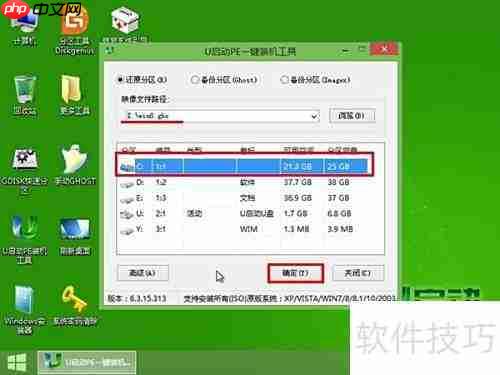
3、接下来会弹出确认提示窗口,确认信息无误后,点击“确定”按钮即可开始执行系统写入任务,具体界面如下图所示。

4、系统开始释放Ghost镜像文件,将win8.gho中的内容解压并写入C盘。此过程无需人工干预,待文件释放完成后,电脑将自动重启,进入下一阶段安装,详细过程如下图所示。

5、电脑重启后,系统安装程序将继续自动运行,完成驱动配置、组件初始化等后续步骤,最终顺利进入Windows 8.1桌面,标志着系统安装成功,操作界面如下图所示。

以上就是u启动U盘装Win8.1系统教程的详细内容,更多请关注php中文网其它相关文章!

每个人都需要一台速度更快、更稳定的 PC。随着时间的推移,垃圾文件、旧注册表数据和不必要的后台进程会占用资源并降低性能。幸运的是,许多工具可以让 Windows 保持平稳运行。




Copyright 2014-2025 https://www.php.cn/ All Rights Reserved | php.cn | 湘ICP备2023035733号